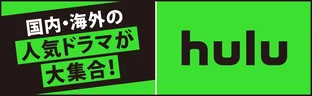Webプッシュ通知について
WEBザテレビジョンで公開した記事やお知らせなどを配信しています。
対応環境
以下の環境をご利用の場合、プッシュ通知を受け取っていただくことが可能です。
対応ブラウザ
Chrome Firefox Edge
※プライベートウィンドウでは、ご利用いただけません。
※最新バージョン推奨
対応OS
Windows Mac Android
※最新バージョン推奨
Webプッシュ通知の受信方法
WEBザテレビジョンへのアクセス時に表示される通知の許諾ポップアップにて【許可】を選択していただくことで、以降Webプッシュ通知を受信することができるようになります。
Webプッシュ通知の解除方法
Webプッシュ通知を解除する場合はご利用の端末に合わせて、以下の方法で登録を解除してください。
※メニュー名などはバージョンにより異なる場合があります。
Chromeをご利用の場合
<Android端末からの解除操作>
- ブラウザの右上にある3つの点を選択し[設定]を選択してください。
- 表示されたページを下にスクロールして[詳細設定]を選択してください。
- 表示された項目の中にある[サイトの設定]選択してください。
- [通知]を選択してください。
- [許可]の下にあるWebサイトのうち、WEBザテレビジョンのURLを選択し[削除]を選択してください。
<PCからの解除操作>
- ブラウザの右上にある3つの点を選択し[設定]を選択してください。
- 表示されたページを下にスクロールして[プライバシーとセキュリティ]項目内の[サイトの設定]を選択してください。
- [通知]を選択してください。
- [許可]の下にあるWebサイトのうち、WEBザテレビジョンのURLを選択し[削除]を選択してください。
Firefoxをご利用の場合
参考:【Firefoxヘルプ】Android版Firefoxで通知を制御する
<Android端末からの解除操作>
- ブラウザの右下にある3つの点を選択し[設定]を選択してください。
- 表示されたページを下にスクロールして[サイトの許可設定]を選択してください。
- [例外設定]を選択し、WEBザテレビジョンのURLを選択してください。
- [通知]を選択し、[許可設定を消去]を選択してください。
<PCからの解除操作>
参考:【Firefoxヘルプ】FirefoxでのWeb Push通知
- ブラウザの右上にある3つの点を選択し[オプション]を選択してください。
- 左メニューの[プライバシーとセキュリティ]を選択してください。
- ページを下にスクロールして[許可設定]項目内の[通知]の[設定]を選択してください。
- ウェブサイト一覧からWEBザテレビジョンのURLを選択し[ウェブサイトを削除]ボタンを選択してください。
Edgeをご利用の場合
<Android端末からの解除操作>
- Edgeブラウザ下の[...]メニューを開き[設定]を選択してください。
- [サイトのアクセス許可]を選択してください。
- [通知]を選択してください。
- WEBザテレビジョンのURLを選択し[通知の表示]をオンからオフに切り替えてください。
<PCからの解除操作>
- メニューアイコン(ブラウザの右上にある3つのラインアイコン)選択し[設定]から[詳細設定]を選択してください。
- サイトの設定から[WEBサイトのアクセス許可]下にある[アクセス許可の管理]を選択してください。
- [WEBザテレビジョンのURL]を選択し[アクセス許可を解除]を選択してください。